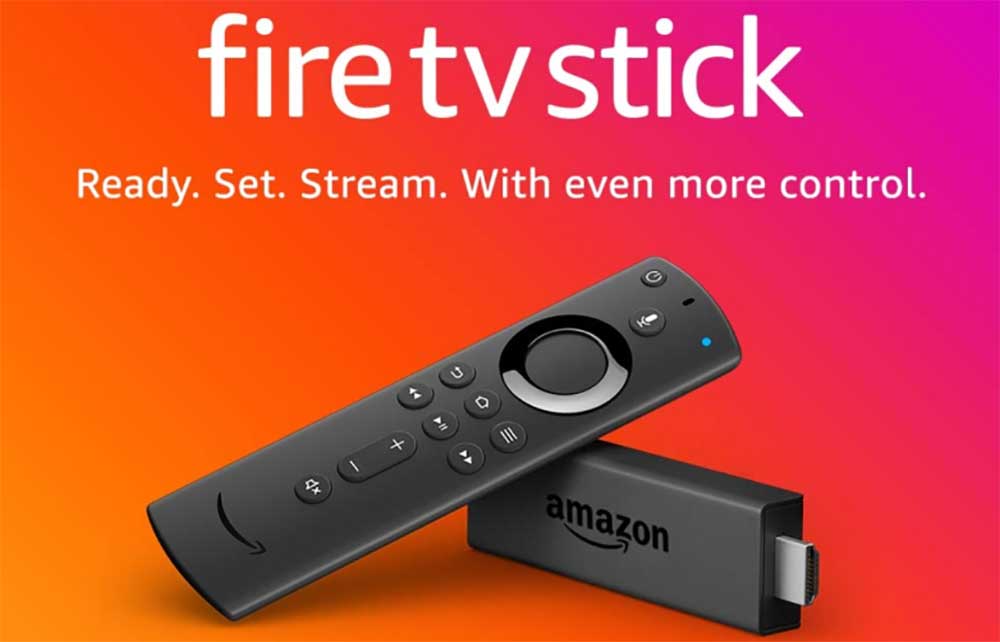
Amazon Fire TV Stick — это устройство от компании Amazon, которое стремительно завоевывает популярность среди пользователей по всему миру благодаря компактному размеру, стильному дизайну, простому интерфейсу и доступу к целому миру приложений.
Мы рекомендуем использовать для просмотра Amazon Fire TV Stick 4K, так как у других версий может быть недостаточно ресурсов для правильной работы плеера.
Наша команда подготовила подробную инструкцию по настройке просмотра телевидения OTTCLUB на Amazon Fire TV с помощью приложения TELEVIZO, которое поддерживает все функции сервиса и делает просмотр любимых каналов, фильмов и сериалов еще более удобным.
Преимущества Fire TV Stick
- Благодаря компактному размеру устройство удобно брать с собой в поездки. Stick займёт совсем немного места.
- Можно подключить Amazon Fire TV Stick к любой модели телевизора при наличии HDMI. Просто подсоедините шнур питания, вставьте Stick в один из HDMI разъемов телевизора, выберите в телевизоре правильный видеовход и следуйте указаниям на экране.
- Голосовое управление с помощью Alexa обеспечивает быстрый и удобный поиск нужного контента.
- Вы можете использовать все приложения Amazon App Store, в том числе, Youtube, Netflix, DAZN и многие другие.
Возможности приложения TELEVIZO
 Просмотр любимых каналов на родном языке: до 247 каналов различной тематики, в зависимости от подписки, доступны для просмотра в приложении TELEVIZO на Amazon Fire TV Stick. Вы можете сохранять любимые каналы в «Избранное» и легко находить интересующие вас передачи.
Просмотр любимых каналов на родном языке: до 247 каналов различной тематики, в зависимости от подписки, доступны для просмотра в приложении TELEVIZO на Amazon Fire TV Stick. Вы можете сохранять любимые каналы в «Избранное» и легко находить интересующие вас передачи.- Архив: смотрите пропущенные программы в удобное для вас время, в течение 7 дней с момента их выхода в приложении TELEVIZO на Amazon Fire TV Stick.
Смотрите телевидение OTTCLUB на Amazon Fire TV Stick — откройте для себя новый уровень качества и комфорта!
ИНСТРУКЦИЯ
Перед установкой приложения TELEVIZO на Amazon Fire Stick Вам необходимо убедиться, в том, что ваш аккаунт на сайте Amazon сконфигурирован полностью (внесена кредитная карта, имя, фамилия, адрес и т.д.) и Amazon Fire TV Stick подключён к Интернет. Это нужно для того, чтобы Вы могли устанавливать программы, даже бесплатные, из магазина приложений Amazon.
Пульты управления приставками AMAZON могут выглядеть по-разному, и ваш пульт может отличаться от пульта на фотографии. Однако, на всех пультах есть основные кнопки управления, которые используются в нашем приложении.

Для установки приложения TELEVIZO на Amazon Fire TV Stick выполните следующие процедуры:
1. С домашнего экрана вашего Amazon Fire TV Stick перейдите в раздел “Settings”

2. В раздел “Settings” выберите “My Fire TV”

3. Включите “Developer Options”

4. Опция “Apps from Unknown Sources” по умолчанию находится в положении OFF

5. Вам нужно перевести опцию а положение ON, нажмите круглую кнопку на пульте и выберите Turn ON

6. После этого Вы увидите следующую картинку, значит Вы все сделали правильно и теперь можно перейти к установке

7. На пульте нажмите на кнопку “Home” (Домик) и с домашнего экрана перейдите в поиск

8. С помощью виртуальной клавиатуры наберите “Downloader”


9. Нажмите на “Get Free to Download

Внимание! Если на вашем аккаунте на amazon.com, данные указаны не полностью (отсутствуют данные кредитной карты, имя или адрес), Вы получите сообщение об ошибке.

Зайдите на ваш аккаунт на сайте amazon.com и заполните все недостающие данные. После этого перезагрузите Amazon Fire TV и продолжите процесс установки. После завершения установки нажмите “Open”
После установки Downloader’a в строке с http:// должен появиться курсор. Нажмите на пульте кнопку ОК

12. Для установки плеера введите адрес, который Вы можете получить* в нашей службе поддержки клиентов, и нажмите “Go”

13. Выберите “Install”

14. Выберите “Open”

15. После установки запустите приложение и добавьте плейлист телевидения OTTCLUB:
- Нажмите кнопку “Загрузить плейлист”
- Все готово, можно приступать к просмотру.
16. Используя эту инструкцию и получив ссылку на установку Вы можете установить на Amazon Fire TV Stick эти аппликации: ottplayer.tv, Televizo, ClouDDy, HD Video Box.
17. Мы подготовили видео-инструкцию по установке плеера Televizo и настройке его для просмотра телевидения OTTCLUB. Используя эту инструкцию можно настроить просмотр любого телевидения по соответствующему плейлисту, например SPUTNIK TV или PARUS TV




Elgar Alekperov
zdravstvuyte
dobavil ottplayer k firestick no est problemi podkluchitsa automaticheskiy cod 0523
Ksenya
Нужна помощь с автоматической настройкой
Код – 1522
Roman Maidiuk
Загрузил ottplayer, не могу подключиться. Получил код автоматического подключения 0434, потом он поменялся на 6188. Какие дальнейшие действия?
Roman Maidiuk
Инсталировал ottplayer, получил автоматический код загрузки: 6188, так же сообщаю свой нр. заказа: Order #D01-3860676-4963417
JamesPerve
Great internet site! It looks extremely professional! Maintain the helpful work!